Cara Melakukan Pemesanan Buku K-13 di Laman e-katalog.lkpp.go.id

Gurumaju.com - Kembali
lagi Gurumaju.com memberikan artikel tutorial bagaimana cara melakukan pemesanan
buku teks pelajaran kurikulum 2013 (K-13) melalui laman Lembaga kebijakan
Pengadaan Barang/Jasa pemerintah (LKPP).
Untuk Sekolah yang telah melaksanakan Kurikulum 2013 (K-13)
atau yang akan melaksanakannya maka dapat melakukan pemesanan buku teks
pelajaran Kurikulum 2013 (K-13) melalui laman referesi dari pemerintah yaitu
pada laman LKPP ( Lembaga Kebijakan Pengadaan Barang/Jasa Pemerintah). Buku-buku
terebut dapat dibeli dengan dana BOS ( Bantuan Operasional Sekolah) dimana
sesuai juknis untuk dana pembelian buku adalah 20% dari total dana yang diterima
oleh masing-masing sekolah. atau setengah dari total penerimaan pada triwulan II
(dua).
Dibawah ini Admin mencoba memberikan langkah demi langkah yang juga telah
disertai dengan gambar sehingga Admin harapkan akan memudahkan para pembaca
untuk mengikuti tutorial yang admin berikan pada artikel ini yaitu tentang
langkah-langkah melakukan pemesanan Buku Kurikulum 2013 (K-13) pada laman
LKPP.
Persiapan sebelum melakukan Buku ialah:
- User Id (yang digunakan di Aplikasi DAPODIK)
- Password ( yang digunakan di Aplikasi DAPODIK)
Untuk Pembayaran buku teks pelajaran Kurikulum 2013 (K-13) dilakukan
setelah buku yang dipesat telah diterima oleh sekolah. dalam hal ini Ada dua
metode pembayaran yang dapat Anda dipilih
1) pembayaran nontunai melalui payment gateway yang disediakan masing-masing
penyedia
2) pembayaran nontunai melalui transfer langsung kepada rekening
penyedia.
Berikut adalah langkah-langkah cara pemesanan Buku
Kurikulum 2013:
1. Kunjungi laman e-katalog LKPP https://e-katalog.lkpp.go.id/backend/iframe/bukuKurikulumK13
(jika anda tidak dapat masuk ke laman e-katalog LKPP, silahkan langsung saja
ke laman toko buku kurikulum 2013 di sini https://www.intanonline.com/sso/default/index,
kemudian berikutnya ke langkah ke 4)
2. Silahkan Pilih buku
kurikulum 2013(K-13) per semester yang akan Anda pesan.

3. Kemudian
Pilihlah penerbit tempat memesan buku (pada contoh ini Admin menggunakan
Intanonline/intan pariwara)

4. Setelah itu Klik tombol Login / Masuk
untuk melakukan login ke halaman tersebut. (login menggunakan User dan Pass
seperti pada Aplikasi DAPODIK)

5. Login dengan menggunakan Username dan password sesuai dengan aplikasi
DAPODIK sekolah Anda.

6. Setelah itu, Isikan data pemesan dengan lengkap dan benar, kemudian klik
simpan dan lanjutkan pemesanan. (Data ini nantinya akan menjadi acuan ketika
pengiriman buku kesekolah Anda)
data yang Anda isikan diantaranya ialah :
- NPSN Sekolah
- NSS Sekolah
- NPWP Sekolah
- Nama Sekolah
- Nama Kepala Sekolah
- NIP Kepala Sekolah
- dll

7. Pada laman berikutnya, silahkan Isi jumlah buku yang akan dipesan,
kemudian klik "Simpan dan konfirmasi pemesanan"
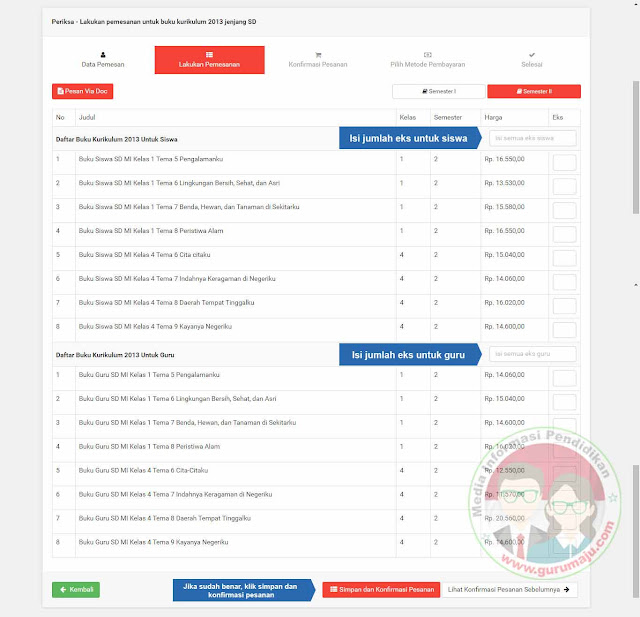
8.
Laman berikutnya untuk mengecek pesanan Anda apakah sudah sesuai atau belum,
jika sudah sesuai, silahkan klik "Simpan dan lanjut pilih metode
pembayaran"

9. Silahkan Pilih untuk metode pembayaran yang sesuai Anda inginkan.
Selanjutnya Klik "Setuju dengan syarat dan ketentuan yang
berlaku", kemudian klik "Lanjut dan proses
pemesanan".

10. Kemudian silahkan buka Email Anda, dan Cek akun email anda untuk
melakukan konfirmasi pembayaran (Jika tidak ada di kontak, silahkan lihat pada
folder SPAM), kemudian klik "Konfirmasi pembayaran".

11. Jika anda merasa kesulitan/tidak menemukan email, Silahkan lakukan
konfirmasi di
sini. kemudian masukkan nomor pesanan anda.
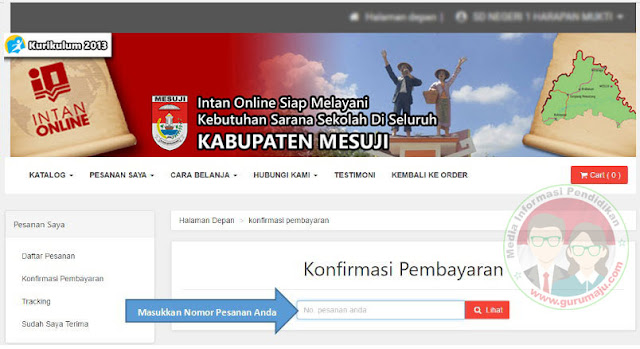
12. kemudian silahkan Isikan form konfirmasi sesuai dengan no rekening yang
anda gunakan untuk membayar buku pesanan, kemudian klik tombol
"Submit".

----------------------------------------------------------------------------------
Perhatian: Sebelum
menutup Artikel "Cara Melakukan Pemesanan Buku K-13 di Laman e-katalog.lkpp.go.id" ini, Silahkan Jika ada pertanyaan, saran, atau
ingin memberikan masukan silahkan menuliskannya di kolom komentar, Admin dengan
senang hati untuk meresponnya.
Jika merasa artikel ini bermanfaat, Silahkan untuk meng-KLIK
tombol Share yang telah Admin sediakan dibawah ini baik melalui Facebook,
Twitter maupun Google Plus Agar Anda juga menjadi orang yang memberi manfaat
untuk orang lain...
Sekian dari kami semoga bermanfaat, salam Pendidikan…

Posting Komentar untuk "Cara Melakukan Pemesanan Buku K-13 di Laman e-katalog.lkpp.go.id"